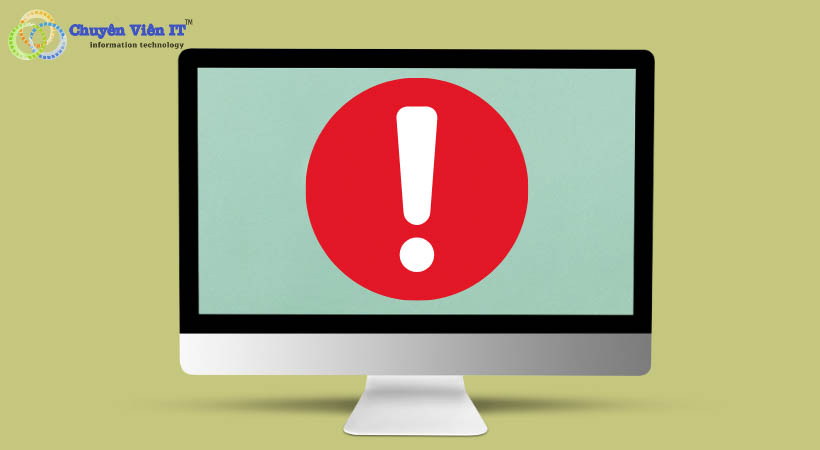Bạn có bao giờ gặp phải tình trạng Laptop lên màn hình nhưng không chạy không ? Đây là một trong những sự cố thường gặp ở laptop, khiến bạn không thể sử dụng máy tính. Hãy cùng tìm hiểu trong bài viết này.

- Laptop Lên Màn Hình Nhưng Không Chạy – Nguyên Nhân & Giải Pháp.
Nội dung bài viết
Tại sao Laptop lên màn hình nhưng không chạy ?
Khi máy laptop vẫn chạy nhưng không lên màn hình. Có nghĩa là máy tính đã được bật nguồn và hiển thị hình ảnh trên màn hình, nhưng không thể vào được Windows hoặc các ứng dụng khác. Đây là một dạng lỗi khá phổ biến và có thể do nhiều nguyên nhân khác nhau.
Dấu hiệu nhận biết
- Màn hình laptop chỉ hiển thị logo của hãng sản xuất hoặc biểu tượng Windows, sau đó treo đơ hoặc tắt nguồn.
- Màn hình laptop hiển thị thông báo lỗi hoặc yêu cầu khởi động lại máy.
- Màn hình laptop bị màu xanh hoặc màu đen với các mã lỗi khác nhau.
- Màn hình laptop không hiển thị gì cả, chỉ sáng đèn LED hoặc nghe tiếng quạt chạy.
Nguyên nhân
Laptop chạy nhưng màn hình không lên có thể do hai loại nguyên nhân chính: lỗi phần cứng hoặc lỗi phần mềm.
Lỗi phần cứng
Lỗi phần cứng là khi một hoặc nhiều linh kiện bên trong laptop bị hỏng hoặc không hoạt động đúng cách. Các linh kiện này có thể là nguồn điện, màn hình, RAM, ổ cứng, card đồ họa, hoặc bo mạch chủ. Khi có lỗi phần cứng xảy ra, laptop sẽ không thể khởi động hoặc chạy được Windows hay các ứng dụng khác.
Một số nguyên nhân gây ra lỗi phần cứng có thể kể đến như :
- Nguồn điện không ổn định, quá yếu hoặc quá mạnh. Làm hỏng pin, sạc hoặc bo mạch chủ của laptop.
- Màn hình bị rơi vỡ, bị nứt, bị cháy nổ, bị lỏng cáp kết nối hoặc bị hỏng chip đồ họa. Làm mất hình ảnh hoặc hiển thị sai màu.
- RAM bị lỗi, bị lỏng chân cắm, bị thiếu dung lượng hoặc không tương thích với laptop. Làm máy tính không nhận diện được hoặc không đủ bộ nhớ để chạy Windows hay các ứng dụng khác.
- Ổ cứng bị hỏng, bị mất dữ liệu hoặc không có hệ điều hành được cài đặt. Làm laptop không thể truy cập được vào ổ cứng hoặc không có hệ điều hành. Làm laptop ngủ đông không lên màn hình.
- Card đồ họa bị hỏng, bị quá nhiệt, bị xung đột driver hoặc không tương thích với laptop. Làm laptop không thể hiển thị được đồ họa hay chơi game.
- Bo mạch chủ bị hỏng, bị chập điện, bị oxy hóa, bị lỗi BIOS hoặc không nhận diện được các linh kiện khác. Làm laptop không thể khởi động hoặc treo đơ.
Lỗi phần mềm
Lỗi phần mềm là khi có sự cố xảy ra với các chương trình hay dữ liệu trên laptop. Một số nguyên nhân gây ra lỗi laptop chạy nhưng màn hình không lên như :
- Xung đột driver
- Virus
- Cập nhật Windows không thành công
- Các ứng dụng khởi động cùng máy tính

- Nguyên nhân gây lỗi do lỗi phần cứng & phần mềm.
Cách khắc phục Laptop lên màn hình nhưng không chạy
Khởi động lại khi laptop lên màn hình nhưng không chạy
Đây là cách đơn giản nhất và có thể giải quyết được một số lỗi nhỏ gây ra tình trạng laptop vẫn chạy nhưng màn hình không lên. Bạn chỉ cần nhấn và giữ nút nguồn của laptop từ 10 – 20 giây, cho đến khi máy tắt hoàn toàn. Sau đó, bạn bật lại máy và xem có vào được Windows hay không. Nếu không, bạn hãy thử các cách khác.
Kiểm tra nguồn điện và sạc
Bạn nên kiểm tra xem sạc của laptop có bị gãy, nứt, hay chập chờn không. Và xem cổng sạc của laptop có bị lỏng, bẩn, hay oxy hóa không. Bạn cũng nên kiểm tra xem pin của laptop có bị phồng, chai, hay hết hạn sử dụng không. Nếu có vấn đề gì với nguồn điện hoặc sạc của laptop, bạn nên thay thế chúng ngay lập tức.
Nếu bạn muốn sửa lỗi Laptop hoặc thay thế linh kiện. Hãy liên hệ ngay đến dịch vụ sửa máy tính TP.HCM của Chuyên Viên IT qua Hotline 0901.261.248.
Kiểm tra RAM hoặc ổ cứng
RAM và ổ cứng là hai linh kiện quan trọng để lưu trữ và xử lý dữ liệu trên laptop. Nếu chúng bị lỗi, sẽ làm cho laptop không thể khởi động hoặc chạy được Windows hay các ứng dụng khác. Bạn có thể tháo và lắp lại RAM để xem có giải quyết được vấn đề hay không.
Tắt tính năng tự động cập nhật Windows hoặc gỡ bỏ các cập nhật gần đây nhất
Cập nhật Windows là một việc làm cần thiết để nâng cao hiệu suất và bảo mật cho laptop. Tuy nhiên, đôi khi cập nhật Windows cũng có thể gây ra lỗi và làm cho laptop không thể khởi động hoặc chạy được.
Cài đặt phần mềm diệt virus
Virus là một trong những nguyên nhân gây ra lỗi laptop vẫn chạy nhưng không lên màn hình. Để phòng chống và loại bỏ virus, bạn nên cài đặt phần mềm diệt virus uy tín và quét toàn bộ máy tính thường xuyên.

- Kiểm tra RAM & ổ cứng để khắc phục lỗi.
Cách hạn chế laptop lên màn hình nhưng không chạy
- Bảo vệ laptop khỏi các tác nhân gây hại như nước, bụi bẩn, va đập, nhiệt độ cao, hoặc từ trường.
- Sử dụng nguồn điện ổn định và phù hợp với điện áp của laptop.
- Vệ sinh laptop thường xuyên.
- Nâng cấp RAM hoặc ổ cứng nếu laptop.
- Cập nhật Windows và driver cho laptop của bạn định kỳ và đúng cách.
- Gỡ bỏ các ứng dụng không cần thiết hoặc ít sử dụng trên laptop.
- Sử dụng phần mềm diệt virus và bảo mật cho laptop.

- Cách hạn chế xảy ra lỗi là vệ sinh laptop thường xuyên.
Tổng kết
Hy vọng bài viết này sẽ giúp bạn hiểu rõ hơn về nguyên nhân và cách khắc phục lỗi. Nếu bạn có nhu cầu khắc phục lỗi hoặc thay thế linh kiện, hãy liên hệ ngay cho Chuyên Viên IT để được hỗ trợ nhanh chóng.
Liên hệ với Chuyên Viên IT
Kỹ thuật đến ngay trong 30 phút
Bài viết kham khảo thêm